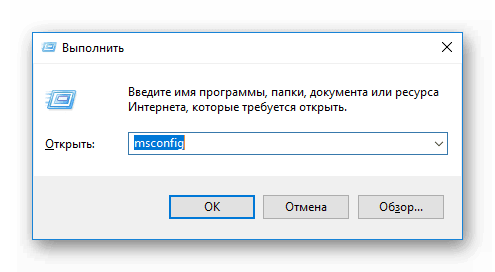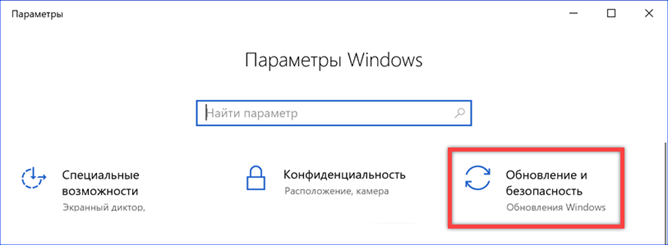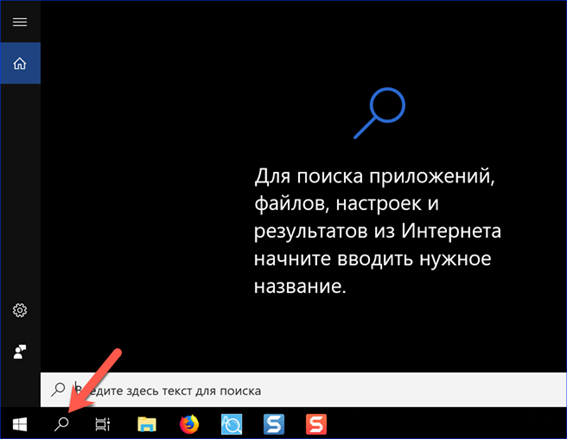Как переустановить Windows 10 без потери лицензии
Как переустановить windows 10 Без потери лицензии
Windows 10 – это пожалуй лучшая версия от microsoft, но эта не значит, что в ней все в порядке и с течением времени она не станет работать медленнее. Любая версия Windows, со временем начинает медленно работать из-за ряда причин. Можно пробовать ускорить работу Windows 10 , но лучше считается, переустановить Windows 10.
Многие пользователи, которые перешли на Windows 10 с windows 7 или Windows 8.1 с помощью бесплатного апгрейда, часто спрашивают, как переустановить windows 10 без потери лицензии? Или активировать Windows 10 после переустановки? Компания Microsoft дала понять, что можно переустановить Windows 10 и активировать лицензионный ключ, после переустановки без каких-либо проблем на том же компьютере, без внесения существенных изменений оборудования.
Связать лицензию Windows 10 с учетной записью Microsoft
Создайте учетную запись Microsoft , которая избавит вас, от множества проблем с активацией после чистой переустановки Windows 10. Если у вас уже стоит лицензия на вашем компьютере и вы под локальной учетной записью, то это все можно связать в один аккаунт. Учетная запись Microsoft будет хранить у себя цифровую подпись вашего лицензионного ключа, что поможет переустановить Windows 10 без потери лицензионного ключа. Когда вы переустановите заново чисто windows 10, то просто перейдите в настройке учетных записей и войдите в свой аккаунт.

Устранение неполадок активации лицензии Windows 10 после смены оборудования
Если у вас по каким-нибудь причинам сломалась та или иная деталь на компьютере. К примеру вы решили заменить материнскую плату или поменять старый HDD на SSD, то активировать Windows 10 бывает проблематично. Лицензия привязывается к оборудованию компьютера, а созданная запись microsoft может легко упростить активацию лицензии после смены оборудования на компе, но как правило ничего не бывает безупречно и везде есть свои косяки.
- Перейдите Параметры >Обновление и безопасность >Активация и Устранение неполадок.
Перед тем, как сменить оборудование, вы должны создать или зарегистрировать вашу лицензионную Windows 10 в учетной записи майкрософт, просто создав ее.
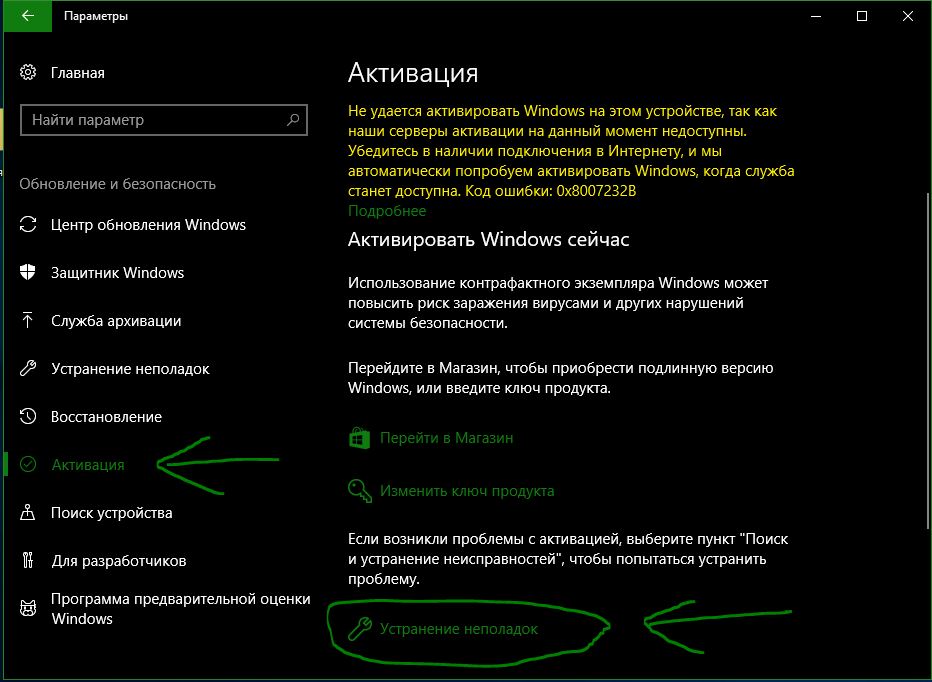
Как удалить лицензионный ключ в Windows 10
Многим наверное по всяким причинам нужно удалить ключ активации windows. Одна из наиболее распространенных причин – это ввести свой лицензионный ключ на другом компьютере, на котором уже стоит свой ключ или вы просто захотели продать ваш компьютер.
Откройте командную строку написав в поиске, около пуска CMD и правой кнопкой мыши Запустить от имени администратора. Для удаление ключа активации Windows 10 введите следующие команды:
- Удалить ключ slmgr /upk
- Удалить запись о ключе из реестра slmgr /cpky
Как переустановить Windows 10 без потери лицензии
Магазины электроники заваливают нас предложениями купить ноутбук с предустановленной Windows 10. Это неплохой бонус, но однажды компьютер начнет подтормаживать и появится необходимость чистой установки ОС. Так как переустановить Windows 10 без потери лицензии? Ответ вы найдете ниже.
Существует два способа использования ПК как с «чистого листа». Рассмотрим каждый подробно.

Переустановка Windows 10
Итак, перед вами ноутбук (компьютер) с лицензионной Windows 10. Естественно, никакого установочного диска или ключа нет. А они и не нужны.
В обновлении Threshold 2 разработчики реализовали полезную функцию: теперь при первом обновлении официально активированной системы, физический адрес ПК добавляется в единую базу устройств, прошедших проверку подлинности. Т.е. во время переустановки Windows 10 нужно пропустить этап активации и при первом обновлении ваша операционка активируется автоматически.
Теперь запишем образ на носитель, с которого установится Windows 10. Ознакомиться со способами создания загрузочной флешки можно в статье: «Создание установочной флешки Windows 10 различными способами».
После того, как загрузочный носитель готов, приступайте к установке ОС. Чтобы переустановить виндовс 10:
- Загрузитесь с флешки. Перезагрузите компьютер и войдите в boot меню (на большинстве ноутбуков и ПК это зажатие клавиши F8 или F9 в начале загрузки). Выберите загружаемое устройство USB-накопитель.
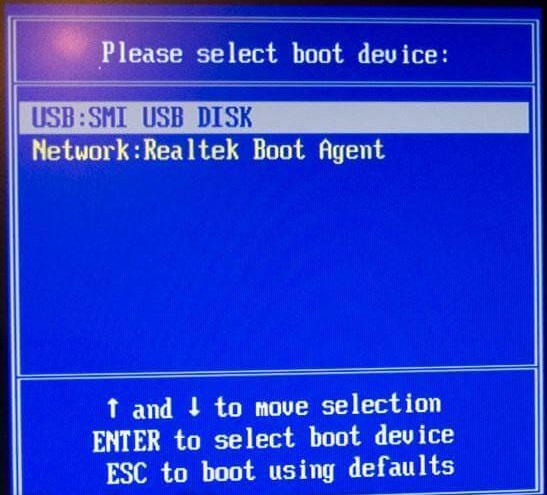
- Нажмите кнопку «Установить», в новой форме выберите локализацию и кликните «Далее».
- Пропустите окно активации системы.

- Отформатируйте системный раздел (в основном Диск С).
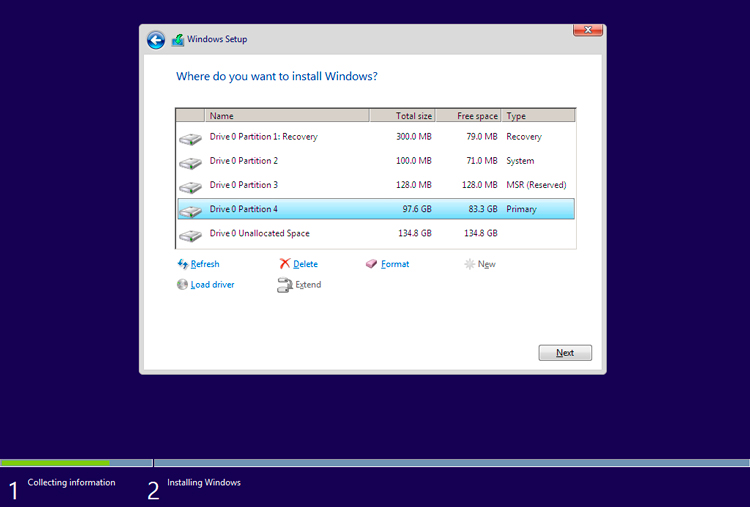
- Выберите этот же раздел для установки и нажмите «Далее».
- Следуйте инструкциям установщика.
После запуска и первого обновления ваша ОС автоматически активируется.
Восстановление системы Windows 10
Если у вас ноутбук, то каждый производитель предусматривает функцию восстановления системы в первоначальное состояние без переустановки (Recovery Mode). Для этого узнайте горячую клавишу, с помощью которой происходит вход в режим рекавери. Например, для ноутбуков HP это F11, а Samsung – F4. Более подробная информация об устройстве находится на официальном сайте производителя компьютера.
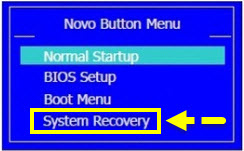
На этом заканчиваю. Теперь вы знаете, как переустановить Windows 10 без потери лицензии. И не забывайте делать бэкапы, они лишний раз обезопасят от утери лицензии.
Как Переустановить Windows 10 без потери лицензии, активации.
Windows 10 — лучшая версия Windows, но это не означает, что она не становится медленнее с течением времени. Любая Windows, если на то пошло, начинает работать не так как нам хотелось, появляются задержки, универсальные приложения могут не работать, все это происходит по ряду причин, одна из них это время с последней установки или обновления системы. Лучший способ решить эту проблему — переустановка операционной системы.
Автоматическая активация Windows 10 после переустановки
Многие пользователи, которые обновили Windows 7 , 8.1 до Windows 10 с помощью бесплатного обновления, часто спрашивают, не слетит ли активация после переустановки, как переустанавливать Windows 10 без потери лицензии активации или как активировать Windows 10 снова после новой установки.
Переустановка Windows 10 без потери лицензии активации
После выхода Windows 10, еще в 2015 году, Microsoft заверила, что можно переустановить и активировать Windows 10 после новой установки без каких-либо проблем, если вы устанавливаете Windows 10 на тот же компьютер без серьезных изменений аппаратного обеспечения.
Связать лицензию Windows 10 с учетной записью Microsoft
Если вы входите в Windows 10 с помощью учетной записи Microsoft (версия 1607 или новее), Windows 10 автоматически связывает вашу лицензию Windows 10 с учетной записью Microsoft. Связывание лицензии с учетной записью Microsoft упрощает активацию вашей копии Windows 10 при повторной или новой установке.
По факту, есть даже средство устранения неполадок активации, которое вы можете использовать для активации Windows 10, если ваша копия Windows 10 не активируется автоматически после внесения изменений в оборудование вашего ПК.
Пользователи, использующие локальную учетную запись, также могут переустанавливать Windows 10 без потери лицензии, активации. Не существует средств для резервного копирования лицензии Windows 10. На самом деле вам не нужно делать резервную копию своей лицензии, если вы имеете активированную копию Windows 10.
Активация после новой установки Windows 10
Согласно руководству Microsoft, вы можете переустановить ту же версию Windows 10 на том же ПК (где у вас есть активированная копия Windows 10), не требуя ввода ключа продукта. При переустановке Windows 10, если вы видите приглашение ввести ключ продукта, просто нажмите кнопку «Пропустить». Windows 10 автоматически активируется после подключения компьютера к сети после завершения установки.

Прежде чем приступать к переустановке Windows 10, советуем перейти в Параметры → Обновление и безопасность → Активация, и проверить статус активации Windows 10.
Здесь вы увидите сообщение «Windows активировано с цифровой лицензией, связанной с вашей учетной записью Microsoft», если ваша копия Windows 10 активирована и связана с вашей учетной записью Microsoft (автоматически, если вы используете учетную запись Microsoft для входа в Windows 10). Если вы используете локальную учетную запись, вы увидите сообщение «Windows активировано с цифровой лицензией».
Если у вас все еще есть сомнения, обратитесь в службу поддержки Microsoft, используя встроенное приложение поддержки. Короче говоря, вы легко можете переустановить Windows 10 без потери лицензии активации.
Источники:
http://mywebpc.ru/windows/kak-pereustanovit-windows-10-bez-poteri-licenzii/
http://geekon.media/pereustanovka-windows-10-bez-poteri-licenzii/
http://g-ek.com/kak-pereustanovit-windows-10-bez-poteri-liczenzii-aktivaczii